windows xp简体中文版系统下载
- 分类:教程 回答于: 2017年05月08日 04:05:50
相信大家都听过windows xp简体中文版系统下载,使用寿命最长的桌面操作系统,正因如此,所以即使微软停止发布更新,依然无法停止windows xp简体中文版系统下载在市场上的表现。
一、光盘说明:
1、本光盘含安装版的XPSP2精简版V5.10及其GHOST克隆版纯净镜像。
2、自带WinPE微型操作系统和深度DOS工具,装机备份维护轻松无忧。
3、多种安装模式,支持光盘启动安装、PE下安装、WINDOWS下安装。
4、本光盘系统免激活,通过正版认证,可在线更新,支持升级到SP3。
5、本精简版及其GHOST体积小,速度快,可在2000年以后的PC机上流畅运行。
6、系统已集成最新的DirectX9、Flash player 9、补丁集成至08年4月。
7、光盘经过检测安全无毒,PE中的部分破解软件被误报是正常现象。
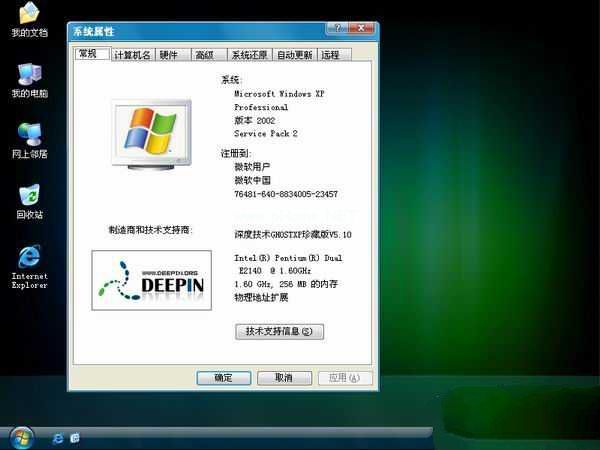
windows xp简体中文版系统下载图1

windows xp简体中文版系统下载图2
二、深度技术windows xp简体中文版安装说明
1、光盘安装:
用刻录软件,选择 映像刻录 方式来刻录ISO文件,刻录前请先校验一下文件的准确性,刻录速度推荐24X!
在BIOS中设置光驱启动,选择第一项为安装版,第二项为自动安装GHOST克隆版到硬盘第一分区。
2、硬盘安装:
如已刻录光盘,在WINDOWS下双击光盘自动播放程序,选择“安装WINXP精简版”或“安装WINXP克隆版”即可。
如未刻录光盘,在WINDOWS下使用虚拟光驱加载ISO光盘镜像,双击光盘自动播放程序,按需求来选择系统安装。
提示:安装前请务必备份好原系统的重要数据。建议提前转移个人资料并备份硬件驱动。
三、深度技术windows xp简体中文版系统优化
1、默认Administrator账号无密码,建议设置密码。
2、使用“深度系统优化工具”对系统进行优化。
3、宽带ADSL拨号用户,为本地连接设置固定IP地址。
4、如不使用打印机,关闭后台打印服务可有效节省内存占用。
5、在“设备管理器”-“IDE ATA/ATAPI 控制器”中,将主要和次要 IDE 通道高级设置里的设备类型里可以选择无的都设置成无,启动时将不检测未使用的IDE通道。
四、常见问题
1、GHOST安装过程中断,出现以下提示
output error file to the following location: A:\ghosterr.txt
原因一般是读取或写入数据出错,可能是光盘质量问题或光驱读盘能力不佳,或写入硬盘出现错误。
2、Realteck HD Audio声卡的前置耳麦和耳机接口无法使用
这是由于最新的官方Realteck声卡驱动程序自身新特性导致的,而并非系统原因。如果遇到这种情况,可以到“控制面板"中的"声音,语音和音频设 备" 找到“Realtek HD音频管理器-->音频I/O--〉接头设置--〉选上"禁用前面板插孔检测"。
3、装完系统提示没有通过正版验证,右下角出现五角星提示
这种情况大部分是由于系统时间不对造成的,请将计算机时间校正准确以后重启计算机即可,千万不要使用一些所谓的破解工具,那样并不能解决问题。
4、安装过程中蓝屏或者系统不断重启应该怎么办?
遇到这样的情况,一般是由于windows在安装驱动的过程中识别错误造成的,可以重新GHOST恢复系统,在出现驱动选择画面的时候按[ESC]键,取消所有驱动的集成即可解决问题。
5、GHOST后整个硬盘变为了一个分区
一般是手动操作GHOST错误,将分区镜像恢复到整个硬盘导致。请立即关闭计算机,不要再向硬盘内写入数据。建议将硬盘接到其他电脑做为从盘,使用相关软件进行分区表恢复。如数据重要,请到专业的数据恢复公司求助。
安装方式:宏基笔记本重装系统
最新最全,最好用的windows xp简体中文版系统下载内容到此就为大家分析完毕了,windows xp简体中文版系统下载是电脑城、个人、公司快速装机之首选!所以大家喜欢就赶紧下载安装windows xp简体中文版系统吧。
 有用
26
有用
26


 小白系统
小白系统


 1000
1000 1000
1000 1000
1000 1000
1000 1000
1000 1000
1000 1000
1000 1000
1000 1000
1000 1000
1000猜您喜欢
- 怎么给笔记本电脑重装系统..2022/10/05
- xp装win7 64双系统教程2016/11/08
- 怎么给笔记本电脑重装系统..2022/10/25
- 电脑中中病毒了怎么消灭2022/09/04
- 电脑如何一键重装系统方法..2023/02/22
- windows11怎么进行截屏呢2021/07/28
相关推荐
- 戴尔笔记本重装系统找不到硬盘怎么办..2022/04/20
- 笔记本电脑黑屏只有鼠标的解决方法..2021/11/02
- 台式机win7系统旗舰版安装教程..2016/11/08
- wifi密码忘记了怎么办?2022/08/23
- 小白一键重装系统自定义还原系统怎么..2023/01/02
- 截图快捷键有哪些?2015/10/14

















